Ashampoo Burning Studio Free
О программе
Ashampoo Burning Studio Free — бесплатная программа для записи CD, DVD и Blu-ray дисков, записи образов дисков, а также создания дисков DVD-видео и CD дисков с музыкой
Что нового
- Информация не предоставлена разработчиком
Системные требования
Операционные системы:
- Windows 11
- Windows 10 / 8.1 / 8 / 7 (32-bit и 64-bit)
Требования к оборудованию:
- Процессор: Pentium-совместимый
- Оперативная память: 2 GB
- Сеть: Для активации программы требуется подключение к Интернету. Лицензия будет периодически проверяться с заданными интервалами времени.
Полезные ссылки
- Ashampoo Burning Studio 2022 – бесплатная лицензия
- Как скачать официальные ISO-образы Windows 10
- Как скачать Windows 10 и создать установочный носитель
Подробное описание
Ashampoo Burning Studio Free — многофункциональная бесплатная программа для записи дисков. С её помощью можно записывать CD, DVD и Blu-ray диски, создавать музыкальные или видео диски, которые будут воспроизводится в аудио-магнитолах и DVD-плеерах, а также записывать загрузочные образы с операционными системами и программами.
Ashampoo Burning Studio 6 Free — бесплатная программа для записи дисков
С помощью Ashampoo Burning Studio Free можно записывать образы ISO-образы дисков, а также образы собственного формата ASHDISC. Поддерживается запись загрузочных образов с операционными системами Windows и Linux, а также запись загрузочных дисков с программами для диагностики компьютера или антивирусными сканерами.
Программа поддерживает запись дисков с музыкой и видео. Доступна запись дисков Audio CD, MP3, DVD, Video CD (VCD) и Super Video CD (SVCD).
Также, Ashampoo Burning Studio Free включает функции резервного копирования на компакт диски. Вы сможете записывать важные файлы на диски с возможностью сжатия и защиты резервной копии паролем.
Функции Ashampoo Burning Studio Free:
- Запись CD, DVD и Blu-ray дисков
- Запись образов на диск
- Поддержка образов ISO, BIN, CUE, IMG и ASHDISC
- Запись аудио-CD и MP3 дисков
- Запись DVD, VCD и SVCD
- Резервное копирование на диски
- Копирование дисков
- Стирание перезаписываемых дисков
Другие программы
DAEMON Tools Lite
Монтирование образов дисков и подключение виртуальных приводов
Windows ISO Downloader
Программа для загрузки официальных образов Windows 7, 8.1 и 10
Рекомендуем

ПРОБНАЯ
Новая операционная система от Microsoft

Пожизненный бесплатный ключ для Ashampoo Burning Studio 2016
ПРОБНАЯ
Популярная система для компьютеров

БЕСПЛАТНО
Система Apple для iMac, Mac Pro и Macbook

БЕСПЛАТНО
ОС Linux для ноутбуков и настольных ПК

БЕСПЛАТНО
Источник: www.comss.ru
Ashampoo Burning Studio
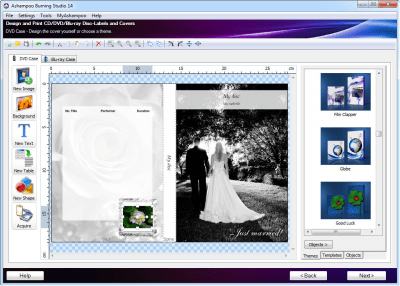
Ashampoo Burning Studio это многофункциональная программа для записи CD/DVD/Blu-ray дисков и работы с медиа файлами. Она включает в себя набор инструментов для удобной и простой работы с медиа контентом. С помощью Ashampoo Burning Studio можно записывать файлы и папки на CD/DVD диски, создавать DVD видео и CD аудио диски, создавать и записывать образы CD/DVD/Blu-ray дисков, записывать загрузочные диски.
В программе есть встроенный редактор обложек для DVD/Blu-ray дисков, а также редактор меню дисков. В Ashampoo Burning Studio можно обрабатывать цифровые фотографии и создавать из них красивые слайд-шоу. Кроме этого, программа также позволяет редактировать видео.
Ashampoo Burning Studio можно использовать для создания резервных копий важных данных. Файлы бэкапов можно сжимать, разбивать на части и защищать паролем.
Источник: freesoft.ru
Ashampoo Burning Studio обзор программы
Пользователям, предъявляющим особые требования к программам для записи данных на диск, нужна не просто программка, способная сделать запись и другие манипуляции с данными на носителе. В таком случае рекомендуется обратить внимание в сторону профессионального ПО, разработанного специально для этих задач. В данном случае речь пойдёт об Ashampoo Burning Studio.

Эта программа содержит в себе весь набор функций, необходимый для записи образов на диск. С её помощью можно создавать обложки, множество копий данных и многое другое. Функционал удовлетворит даже самого требовательного в этом вопросе пользователя. Его рассмотрим подробнее.
Запись данных
Как и у всех программ с похожей направленностью, у Ashampoo Burning Studio обязательно должна быть функция записи данных на диск. Она расположена в одноимённом разделе в левой части окна. При нажатии на этот пункт откроется ещё одно меню, где нужно выбрать вариант записи данных. Вот краткое описание каждого из них:
- «Новый диск». В данном случае запись производится на новый носитель, который вставлен в привод;
- «Новый диск + распределение по дискам». Практически аналогично с предыдущим пунктом, но только в этом случае данные распределяются между дисками, вставленными в привод. На все носители можно записать одинаковую информацию либо распределить её на ваше усмотрение между дисками;
- «Новый диск + Автозапуск». Всё аналогично первому пункту, но сюда дополнительно добавляется функция автозапуска диска после того, как вы его вставите в дисковод. Это очень удобно в случае с установочным носителем с операционной системой;
- «Дозаписать диск». Если запись информации на носитель была прервана по каким-то причинам, то вы можете её восстановить, нажав на этот пункт. Это работает даже в том случае, если запись изначально велась в других программах.

Настройки резервного копирования
Чтобы не потерять информацию, записанную на диске, её можно скопировать на компьютер в виде ISO-образа. Данная функция есть в Ashampoo Burning Studio, расположена она в пункте левого меню «Резервное копирование». Откроется специальное окно, где нужно указать папки и файлы, которые нужно скопировать. Есть два варианта записи:
- Запись на диск, расположенный в приводе;
- Запись на жёсткий диск компьютера или USB-носитель.

В дополнительных опциях можно задать пароль для архива, а также настроить параметр «Размер разбиения». Здесь вы задаёте собственный размер, после превышения которого создаётся дополнительный архив, куда записываются все данные не вошедшие в первый. Если вам этого не нужно, то оставьте в этом пункте параметр «Автоматически». В таком случае будет просто создаваться один архив и полностью наполняться без каких-либо ограничений.
Восстановление резервных копий
Так как в программе присутствует возможность создания резервных копий, то должна быть возможность их восстановления. Таковая есть. После подключения к компьютеру носителя с бэкап-файлами, откроется панель программы, позволяющая запустить процедуру восстановления в автоматическом порядке. Если же копия находится на жёстком диске компьютера, то её придётся выбрать, воспользовавшись кнопкой «Выбрать архив из указанного места».

Создание аудиодиска
Здесь можно также произвести запись аудиофайлов, которые будут проигрываться с диска. Всего доступно несколько вариантов создания аудиодиска:
- «Создать Audio CD». Позволяет записать аудио любого формата на CD-диск с последующим проигрыванием;
- «Создать MP3 или WMA диск»;
- «Копировать музыкальные файлы на диск».

Перенос Audio CD
Функционал программы позволяет переносить информацию с аудиодиска на компьютер и сохранять её в любом удобно формате.

Запись видео
С помощью Ashampoo Burning Studio можно записать фильмы и видео, имеющиеся на компьютере, на диск в высоком качестве и воспроизвести на поддерживаемых устройствах. Для этого нажмите на вкладку «Видео», а в выпавшем контекстном меню выберите один из приемлемых вариантов. Различий между ними особо нет, если не считать устройств и носителей, на которые ведётся запись.

Дизайнерская работа над диском
Программа Ashampoo Burning Studio будет интересна её и дизайнерам, так как она включает в себя инструменты по созданию дизайнерской продукции для оформления диска. Здесь можно настроить внешний вид практически для любого элемента диска – от обложки до пунктов меню, которые будут появляется при его запуске.

Однако основный дизайн рекомендуется делать в профессиональных программах, а потом уже готовый вариант настраивать в интерфейсе программы.
Копирование дисков
Вы можете копировать информацию с одного диска на другой, используя возможности программы. Для этого вставьте в два приёмника по диску и укажите в интерфейсе Ashampoo Burning Studio, с кого диска осуществляется копирование и на какой.

Настройка образа
Так как это многофункциональный инструмент, то в нём обязательно должна быть предусмотрена возможность работы с образами дисков. Среди доступных вариантов можно выделить:
- «Записать образ». Производится запись образа на выбранный диск, установленный в приводе;
- «Создать образ». В данном случае образ создаётся из данных, записанных на диске;
- «Создать образ из файлов». Образ можно сделать из файлов и папок, расположенных на компьютере;
- «Просмотреть образ». Открывает содержимое образа.

Удаление информации с диска
Инструмент, отвечающий за эту функцию спрятан в разделе «Дополнительные функции» и называется «Стереть перезаписываемый диск». Здесь пользователю предоставляется возможность выбрать тип очистки: быстрая или более длительная, но тщательная.

Расширенные настройки при записи файлов
В этом разделе профессиональные пользователи могут задать определённые настройки под свои нужды. Для обычного использования трогать эти параметры необязательно.

Преимущества и недостатки программы
Под конец подробнее рассмотрим все сильные и слабые стороны Ashampoo Burning Studio.
- Очень простой и в то же время современный интерфейс;
- В программе предусмотрена поддержка русского языка;
- Есть большой набор функций для профессионального использования.
- Чтобы начать использовать даже бесплатную версию программу, нужно пройти обязательную регистрацию пользователя;
- Пускай сама по себе программа и не тяжёлая, но она даёт сильную нагрузку на систему во время работы, особенно с большим потоком информации, поэтому может сильно тормозить на слабых компьютерах.
Ashampoo Burning Studio – это профессиональный инструмент для работы с дисками, имеющий настройки пункты, которые будут понятны только более-менее опытному пользователю. Если вам нужен простой инструмент для выполнения примитивной работы с дисками, то рекомендуется обратить внимание на более простые аналоги.
Источник: public-pc.com
Ashampoo Burning Studio 15: запись дисков и кое-что сверху

Для меня знакомство с Ashampoo Burning Studio началось несколько лет назад, когда наиболее распространенной операционной системой являлась Windows XP. Возможности записи дисков у нее были довольно куцыми, и передо мной стояла задача подобрать удобное бесплатное приложение для этой цели.
Выбор свободно распространяемого софта, предназначенного для решения этой задачи, оказался достаточно велик, но практически все приложения были отвергнуты по одной из двух причин. Большинство из них непременно хотели работать только под учетной записью администратора, в то время как мне требовалось установить программу на учетку с ограниченными правами. Другие же не умели работать с русским текстом, забивая русскоязычные названия записываемых файлов «кракозябрами».
В итоге, несмотря на кажущееся изобилие в этой нише, единственным решением, которое идеально подошло под мои требования, оказалось приложение Ashampoo Burning Studio 6 FREE от компании Ashampoo. Оно было совершенно бесплатным, не требовало прав администратора, имело удобный русскоязычный интерфейс, прекрасно работало как с дисками, так и с их образами и поддерживало работу с дисками Blu-ray уже тогда, когда у нас еще далеко не все представляли, что это вообще такое. Я до сих пор считаю это приложение лучшим бесплатным продуктом для записи дисков.
Приложение Ashampoo Burning Studio 15, которому посвящен этот обзор, является коммерческим продуктом и умеет гораздо больше. Программа все так же умеет записывать диски, но в ее арсенале появились и другие полезные инструменты, о которых я расскажу в этом обзоре.
Интерфейс приложения разделен на две части. Слева находится вертикальное меню с доступными разделами, справа — основная рабочая область.
Внешне приложение выглядит весьма эффектно. Если навести курсор мыши на какой-нибудь раздел, слева выплывает анимированное меню с доступными в нем функциями.
Рабочий стол украшает стильная картинка с языками пламени. Однако оформление можно менять, загружая новые скины или устанавливая свои собственные. Так что творчество начинается уже на уровне настроек внешнего вида.
Всего в программе девять разделов — «Запись данных», «Резервное копирование», «Музыка», «Видео + Слайд-шоу», «Обложки», «Копировать диск», «Образ диска», «Дополнительные функции» и «Обслуживание».
Раздел «Запись данных» предназначен для записи произвольных наборов файлов и поддерживает несколько дополнительных опций. Здесь можно писать как новые диски, так и дописывать уже существующие.
Если набор данных окажется слишком велик для выбранного формата диска, можно воспользоваться функцией, которая автоматически поделит проект на несколько дисков.
Также есть функция записи дисков с автозапуском. Автозапуск может быть реализован двумя способами — с использованием стартового меню или же с обычным запуском воспроизведения контента после загрузки записанного диска в привод. Если выбрать вариант с меню, то его можно сконструировать прямо здесь же, с помощью специального встроенного редактора, в котором уже есть приличный запас шаблонов.
А для данных, которые необходимо защитить от постороннего доступа, существует функция записи с шифрованием. В качестве защиты используется парольный доступ. Причем программа контролирует уровень надежности устанавливаемого пользователем пароля. Например, пароль менее пяти символов здесь нельзя установить физически. Если же он окажется просто легким, приложение сообщит об этом, но записать диск все-таки позволит.
Раздел «Резервное копирование» служит для создания резервных копий файлов, хранящихся на компьютере с установленным Ashampoo Burning Studio 15, а также на подключаемых к нему устройствах вроде смартфонов, планшетов, плееров и так далее. Программа поддерживает не только создание новых архивов, но и обновление уже имеющихся. Готовый архив можно записать на диск или сохранить на диске или флешке.
Но как быть, если архив нужно записать, но его размеры превышают объем диска? На самом деле ничего сложного в этом нет. Во-первых, в приложении есть функция сжатия данных, позволяющая уменьшить конечный размер архива, а во-вторых, готовый архив можно разбить на части для последующей записи на несколько носителей. Доступных параметров здесь довольно много, и при необходимости архив можно рассовать хоть по трехдюймовым дискетам, если вы еще помните, что это такое.
Раздел «Музыка» преимущественно служит для создания аудиодисков. Здесь есть несколько вариантов — создание аудио-компакт-диска, диска MP3 или WMA, а также просто запись носителя с набором произвольных аудиозаписей.
Кроме того, в этом же разделе присутствует функция риппига, благодаря которой можно копировать записи с аудиодисков. Для сохранения треков пользователю доступно шесть форматов: MP3, FLAC, OGG, OPUS, WMA и WAV.
Следующий раздел посвящен записи видеодисков и созданию креативных слайд-шоу.
В числе возможностей записи видео Ashampoo Burning Studio 15 поддерживает создание дисков VCD, SVCD, а также DVD и Blu-ray из папки с данными. Функция записи слайд-шоу на DVD- и Blu-ray-дисках, в свою очередь, позволяет создавать эффектные цифровые фотоальбомы.
Для любителей красивого оформления дисков программа предлагает встроенный редактор, при помощи которого можно легко верстать обложки для кейсов любого типа, буклеты и наклейки на диски. Ну или можно просто сразу напечатать подготовленное изображение прямо на болванке, если в вашем распоряжении есть принтер, поддерживающий такую функцию.
Программа изначально содержит набор готовых шаблонов, с помощью которых всего за несколько кликов можно подготовить отличный макет под любую тематику. Но создать что-то свое тоже довольно просто, поскольку интерфейс здесь дружелюбный и интуитивно понятный. Главное — подобрать картинки покрасивее.
С функцией копирования дисков, я думаю, все понятно, так что останавливаться на ней не будем. Как и на инструментах для создания образов дисков и записи дисков из образов.
Есть у приложения и некоторые дополнительные функции вроде финализации, стирания перезаписываемых дисков и изменения уже готовых проектов. Кроме того, программа поддерживает создание загрузочных дисков.
В общем, Ashampoo Burning Studio 15 имеет все необходимые инструменты, которые только могут понадобиться для записи и оформления дисков, а также кое-что сверху.
Приложение замечательное и очень удобное. В этом легко убедиться самостоятельно, поскольку в нем есть бесплатный десятидневный пробный период. К тому же при желании этот срок можно увеличить до месяца, а уж за это время вы наверняка определите, стоит ли покупать приложение.
Статья написана для проекта Softkey.info.
Источник: cherev.ru


